ショートカットウイルスは広く蔓延しており、その問題は通常のWindowsユーザーにとって常に厄介です。 USBドライブはデータを交換するための最も簡単で最速の方法であるため、私たちのほとんどに採用されています。 しかし、彼らの隠れたウイルスは見過ごされがちです。 3つのシナリオを考えてみましょう– Webから何かをインストールしようとする、友人のシステムにペンドライブを挿入する、またはシステムに友人のペンドライブを挿入する。 これらのシナリオのエンティティのいずれかがウイルスの影響を受けている場合、システム全体がクラッシュする可能性が非常に高くなります。 今日では、 ショートカットウイルス 多くの人の邪魔をしていることがわかりました。あなたも影響を受けた被害者である場合は、この記事が役に立ちます。
参照:– ComandPromptを介してUSBをフォーマットする
ショートカットウイルスとは何かについて簡単に説明します。
システムに存在するすべてのファイルとフォルダのショートカットを作成し、元のファイルとフォルダをブロックします。 このタイプのマルウェアは、後で元のデータを洗い流し、完全にアクセスできなくなります。 ユーザーの資格情報がウイルスにさらされたときのイベントもあります。 これらは、ドライブとフォルダに影響を与えることによってシステムに影響を与えるか、システムに接続されている外部ストレージデバイスに影響を与える可能性があります。
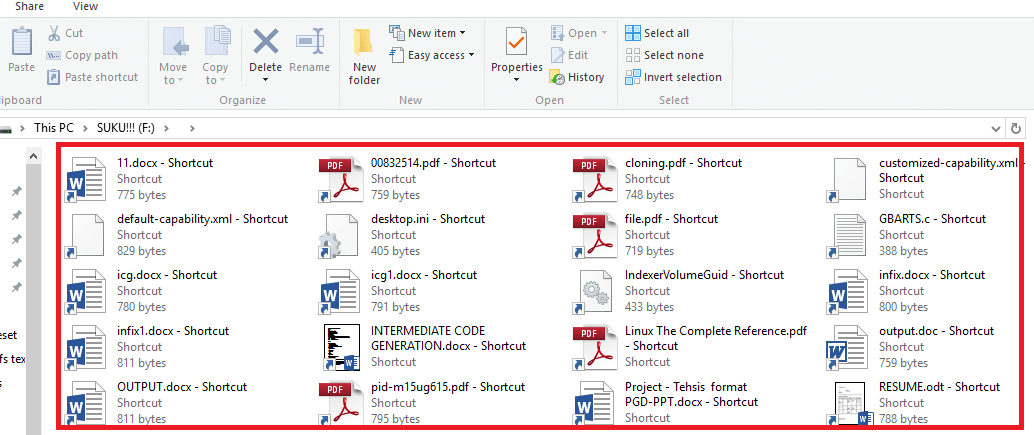
上の画像を見ると、すべてのファイルが ショートカット.
この記事では、ショートカットウイルスを完全に削除できる方法について説明します。 USBフラッシュドライブまたはペンドライブ Windows10システムで。
方法1:Windowsコマンドを利用する
ショートカットウイルスはファイルの属性に作用し、それらを変更します。 元のファイルを簡単に検出できない場所に移動します。 特定のWindowsコマンドに従うと、そのようなウイルスを削除するのに役立ちます。
- インサート 提供されたスロットにペンドライブを挿入し、PCで検出されるかどうかを確認します。 ドライブ文字にも注意してください。 私の場合、それはで検出されます F: ドライブ。
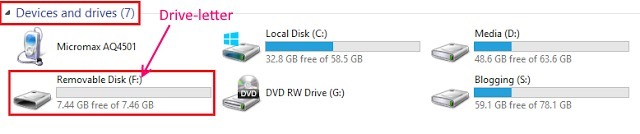
- Windowsキー+ Xを押して、オプションを選択します コマンドプロンプト(管理者)管理者モードでコマンドプロンプトを開きます。
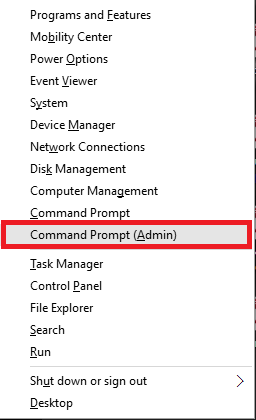
- ウィンドウが開いたら、以下のコマンドを入力します。
ATTRIB ‐H ‐R ‐S / S / D F:*。*
上記のコマンドのF:を、ペンドライブが関連付けられているドライブ文字に置き換えます。
コマンドの他の属性は次のことを示します。
-R :ショートカットから元のファイルを再作成する必要があります。
-S :USBドライブ内の現在のファイルをシステムに再インクルードします。
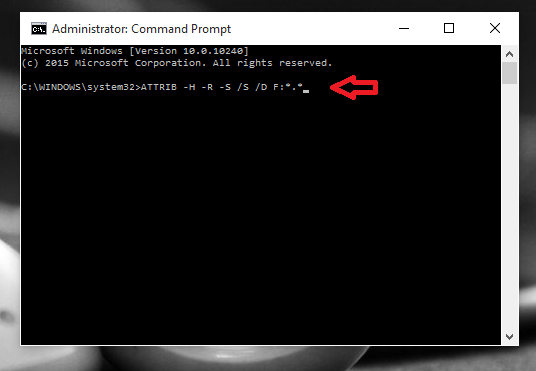
これで、ショートカットファイルが再び通常のファイルに変換されます。 コマンドプロセスが完了したら、ペンドライブから不明なファイルを削除します。 その後、すべての有用なファイルをUSBからPC上の任意のフォルダにコピーしてからコピーすることをお勧めします USBをフォーマットする.
- 影響を受けたフォルダを開いて、削除されたウイルスを見つけます。
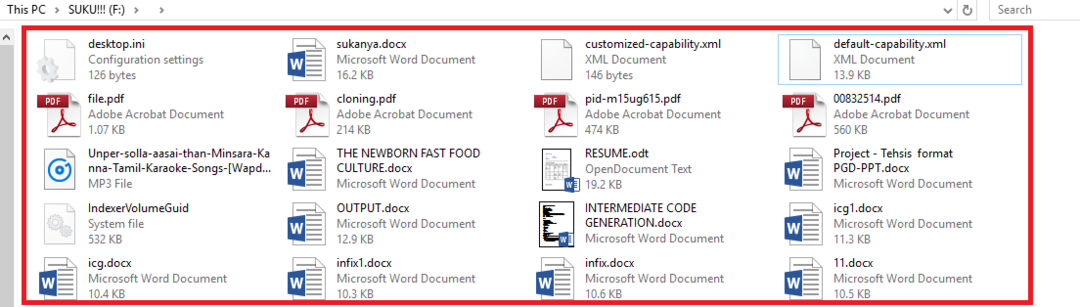
元のファイルが復元されます
方法2:バッチファイルを使用してショートカットウイルスを削除する
バッチファイルには、実行時にショートカットウイルスを削除するのに役立つ事前に作成されたプログラムが含まれています。
- インサート ペンドライブ/ USBフラッシュドライブをスロットに挿入し、PCで検出されるかどうかを確認します。
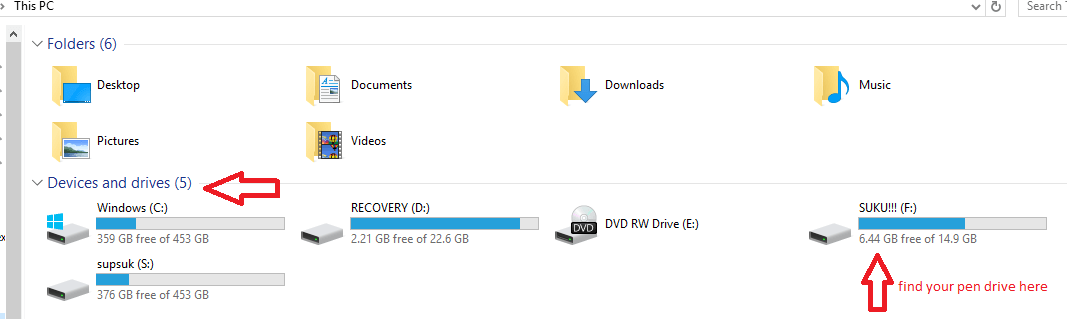
- 開く メモ帳 デスクトップの下部にある検索バーで検索します。
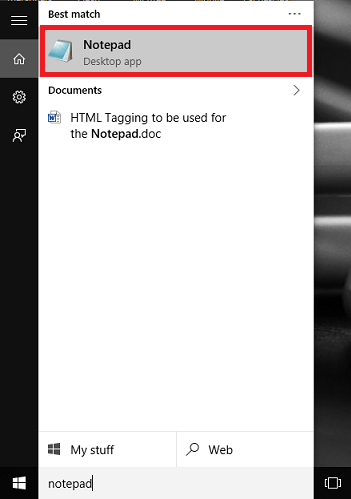
- 以下のコマンドを入力してください。
@エコーオフ
attrib ‐h ‐s ‐r ‐a / s / d F:*。*
@echo完了
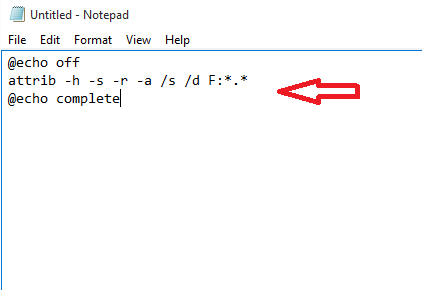
- ファイルを名前を付けて保存 ショートカットウイルスremover.bat ファイルタイプを次のように変更します すべてのファイル 以下のスクリーンショットに示すように。
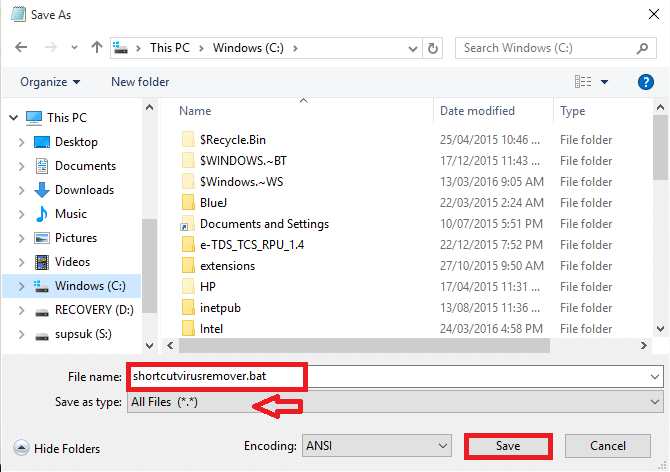
- 保存したファイルを右クリックして、 管理者で実行する モード。
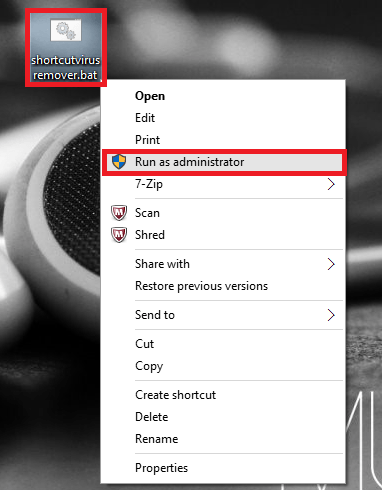
- これにより、外部デバイスで検出されたすべてのショートカットウイルスを自動的に削除できます。
それでおしまい。 ショートカットウイルスの問題を解決するには、上記の方法を試してください。 この記事がお役に立てば幸いです。


